- Realtek Zvok Manager lahko za nekatere izginejo uporabniki v operacijskem sistemu Windows 10 zaradi graditi posodobitve ali zvok voznik spremembe.
- RTežavo z nadzorno ploščo ealtek lahko povzročijo tudi težave z zvočnim gonilnikom.
- Torej, če ne morete poiščite Realtek Audio Manager, dober začetek je posodobiti zvočni gonilnik.
- To težavo lahko odpravite tudi s pomočjo neodvisne rešitve, kot je priporočena spodaj.

Ta programska oprema bo popravila pogoste napake računalnika, vas zaščitila pred izgubo datotek, zlonamerno programsko opremo, okvaro strojne opreme in optimizirala vaš računalnik za največjo zmogljivost. Zdaj odpravite težave z računalnikom in odstranite viruse v treh preprostih korakih:
- Prenesite orodje za popravilo računalnika Restoro ki je priložen patentiranim tehnologijam (patent na voljo tukaj).
- Kliknite Zaženite optično branje najti težave s sistemom Windows, ki bi lahko povzročale težave z računalnikom.
- Kliknite Popravi vse za odpravljanje težav, ki vplivajo na varnost in delovanje vašega računalnika
- Restoro je prenesel 0 bralci ta mesec.
Nekateri uporabniki so o forumih objavljali na forumih za podporo Realtek HD Audio Manager se ne prikaže v sistemu Windows.
Ti uporabniki ne morejo najti Realtek HD Audio Manager v opravilni vrstici, sistemskem pladnju ali celo na nadzorni plošči, tako da ne morejo narediti nobenih dodatnih nastavitev zvoka.
To vprašanje je precej nenavadno, vendar se običajno lahko pojavi po njem Windows 10 graditi posodobitve ali zvočne spremembe gonilnika.
Kako lahko popravim manjkajoči HD Audio Manager?
1. Na zavihku Startup omogočite Realtek HD Audio Manager
- Z desno miškino tipko kliknite opravilno vrstico in izberite Upravitelj opravil.
- Nato izberite Zavihek za zagon.
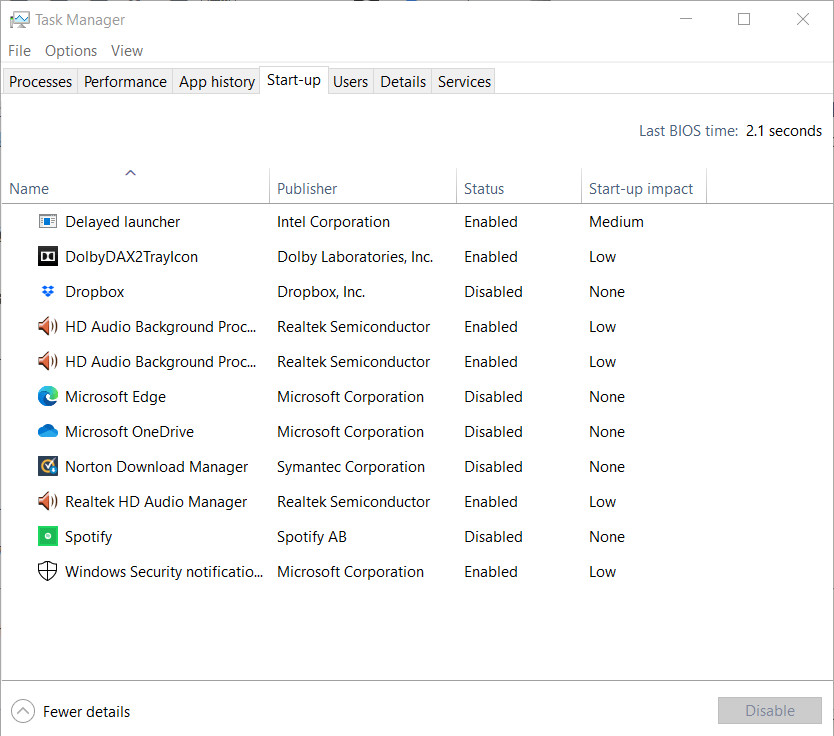
- Nato z desno miškino tipko kliknite Realtek HD Audio Manager in izberite Omogoči če je onemogočen.
- Zaprite upravitelja opravil in znova zaženite Windows.
2. V območju za obvestila izberite ikono Prikaži
- Pritisnite tipko Tipka Windows + bližnjična tipka R..
- Tip Nadzorna plošča v polju Odpri zaženi in kliknite v redu .
- Kliknite Pogled po meniju, da izberete Velike ikone.
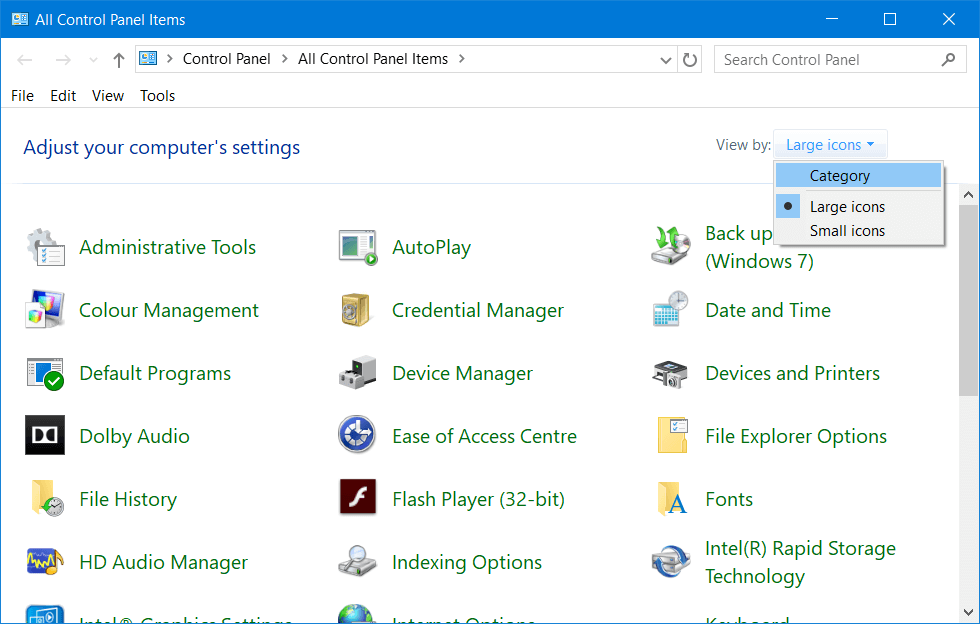
- Kliknite Realtek HD Audio Manager.
- Kliknite Informacije .
- Nato izberite Ikona zaslona v območju za obvestila v oknu z informacijami.
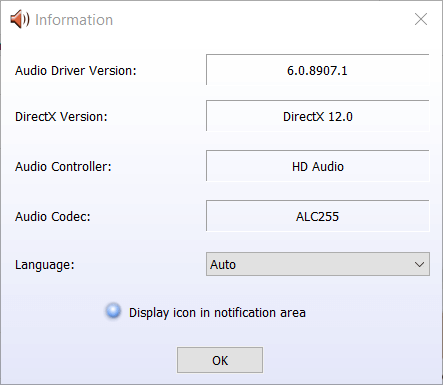
- Kliknite v redu .
- Preverite, ali se je v sistemski vrstici pojavila ikona Realtek HD Audio Manager.
3. Posodobite gonilnik Realtek HD Audio Driver
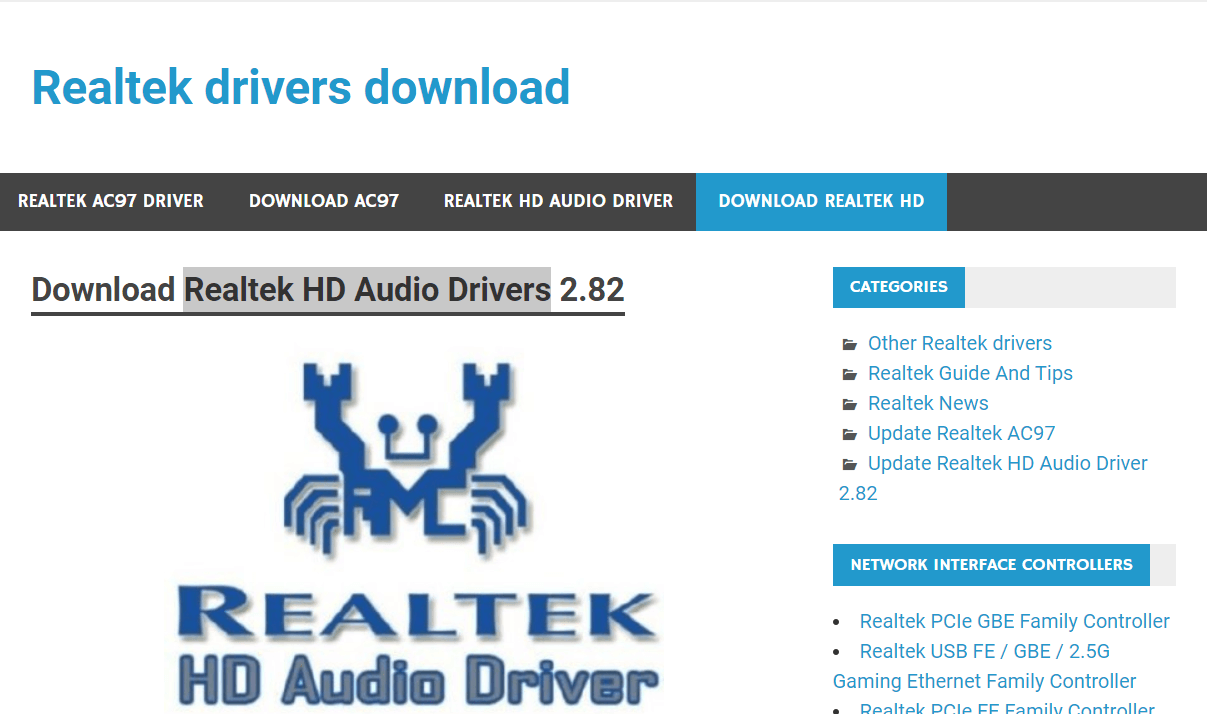
Manjkajoči Realtek Audio Manager je lahko tudi težava z gonilnikom. Poskusite posodobiti gonilnik Realtek HD Audio s prenosom najnovejšega z gonilnika Spletno mesto Realtek.
Izberite, če želite prenesti gonilnik Realtek HD Audio, ki je združljiv z vašo platformo. Nato dvokliknite preneseni gonilnik, da ga namestite.
Sliši se ravno prav, vendar ta rešitev zahteva nekaj časa in pozornosti. Pozorni morate biti tudi na namestitev pravilnega gonilnika, sicer vas lahko ista težava spet prizadene.
Precej preprostejša in hitrejša rešitev je uporaba neodvisne rešitve, ki bo v nekaj sekundah z minimalnim naporom posodobila ali popravila vse vaše gonilnike.
Spodaj priporočljive rešitve so lahke, hitre in, kar je najpomembneje, varne.
 Sistem najpogosteje generičnih gonilnikov za strojno in zunanjo opremo računalnika ne posodablja pravilno. Obstajajo ključne razlike med generičnim gonilnikom in gonilnikom proizvajalca.Iskanje ustrezne različice gonilnika za vsako komponento strojne opreme lahko postane dolgočasno. Zato vam lahko samodejni pomočnik vsakič pomaga najti in posodobiti sistem s pravilnimi gonilniki, zato vam toplo priporočamo DriverFix.Za varno posodabljanje gonilnikov sledite tem preprostim korakom:
Sistem najpogosteje generičnih gonilnikov za strojno in zunanjo opremo računalnika ne posodablja pravilno. Obstajajo ključne razlike med generičnim gonilnikom in gonilnikom proizvajalca.Iskanje ustrezne različice gonilnika za vsako komponento strojne opreme lahko postane dolgočasno. Zato vam lahko samodejni pomočnik vsakič pomaga najti in posodobiti sistem s pravilnimi gonilniki, zato vam toplo priporočamo DriverFix.Za varno posodabljanje gonilnikov sledite tem preprostim korakom:
- Prenesite in namestite DriverFix.
- Zaženite programsko opremo.
- Počakajte, da zaznate vse okvarjene gonilnike.
- DriverFix vam bo zdaj prikazal vse gonilnike, ki imajo težave, in samo izbrati morate tiste, ki bi jih radi popravili.
- Počakajte, da aplikacija prenese in namesti najnovejše gonilnike.
- Ponovni zagon računalnik, da spremembe začnejo veljati.

DriverFix
Gonilniki komponent računalnika naj delujejo popolnoma brez ogrožanja računalnika.
Obiščite spletno mesto
Omejitev odgovornosti: ta program je treba nadgraditi z brezplačne različice, da lahko izvede nekatera posebna dejanja.
4. Znova namestite zvočni gonilnik Realtek HD
- Pritisnite tipko Tipka Windows + X bližnjica na tipkovnici.
- Izberite Upravitelj naprav da odprete okno, prikazano na posnetku neposredno spodaj.
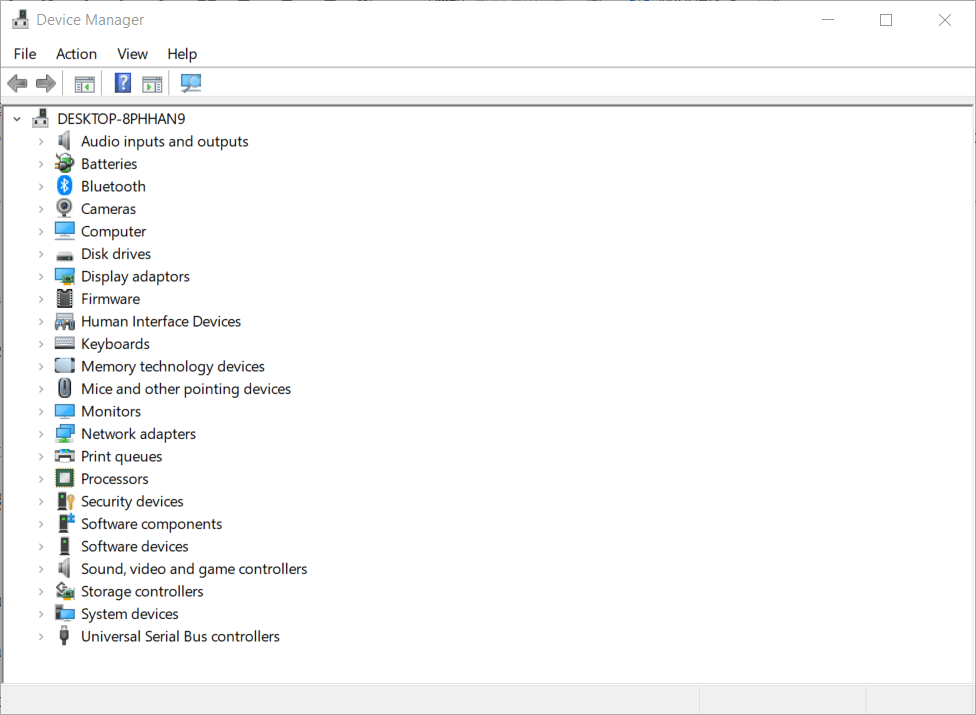
- Dvojni klik Krmilniki zvoka, videa in iger razširiti to kategorijo.
- Desni klik Realtek High Definition Audio, da izberete Odstranite napravo.
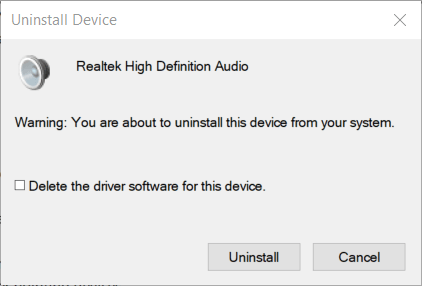
- Izberite Izbrišite gonilniško programsko opremo za to napravo možnost.
- Kliknite Odstrani .
- Po odstranitvi gonilnika znova zaženite Windows.
Opomba: Če ga Windows iz nekega razloga ne znova namesti, prenesite najnovejši gonilnik Realtek High Definition Audio s spletnega mesta Realtek in namestite gonilnik.
To je nekaj ločljivosti, ki bi lahko obnovile manjkajoči Realtek Audio Manager v sistemu Windows 10.
Ko se težava pojavi po posodobitvi gradnje sistema Windows 10, boste morda lahko tudi povrnili posodobitev gradnje, da odpravite težavo, kot je opisano v našem povratni vodnik.
Če imate kakšne druge predloge ali če slučajno poznate druge možne rešitve, nam v spodnjem oddelku za komentarje dodajte spodnjo vrstico.
 Še vedno imate težave?Popravite jih s tem orodjem:
Še vedno imate težave?Popravite jih s tem orodjem:
- Prenesite to orodje za popravilo računalnika ocenjeno z odlično na TrustPilot.com (prenos se začne na tej strani).
- Kliknite Zaženite optično branje najti težave s sistemom Windows, ki bi lahko povzročale težave z računalnikom.
- Kliknite Popravi vse odpraviti težave s patentiranimi tehnologijami (Ekskluzivni popust za naše bralce).
Restoro je prenesel 0 bralci ta mesec.
Pogosto zastavljena vprašanja
Realtek Audio Manager je programska oprema, ki ponuja nadzorno ploščo za vaše avdio adapterje. Naše Realtek Audio Manager Priročnik vključuje podrobnejši pregled programske opreme.
Ni povsem nujno, saj Windows 10 vključuje lastno nadzorno ploščo za zvok. Vendar pa po mnenju našega vodnika Realtek Audio Manager vam lahko zelo pomaga.
Ne, Realtek Audio Manager je zapakiran v paket Realtek HD Audio Driver. Naučite se, kaj storiti, če Realtek Audio Manager se ne bo odprl.

![Odpravljanje težav z glasovnim klepetom Overwatch [GAMER'S GUIDE]](/f/e5e58747c3b0e43ca78684fbd1ea3f72.jpg?width=300&height=460)
